Home >> Blog >> 如何建立網站 2022 | 一步一步的初學者指南
如何建立網站 2022 | 一步一步的初學者指南
儘管建立網站的方法有很多,但我們發現有兩種最簡單的方法:使用網站構建器或使用 WordPress。如果這是您的第一個牛仔競技表演,我們建議您使用 Wix、 Squarespace、GoDaddy或Shopify等網站構建器來創建您的網站——這是技術新手的最佳選擇。
鑑於當前的經濟環境和不確定性,網站建設者也是更便宜的途徑,因為託管成本已包含在內,您可能不得不在 WordPress 上花費額外的費用以獲得專業支持。
話雖如此,WordPress 仍然是一個受歡迎的選擇,因此我們將帶您完成這兩個構建過程。無論您選擇哪個選項,如果您遵循我們的七個簡單步驟,到本文結束時,您將能夠在短短一個小時內建立一個網站。
我們怎麼知道?好吧,我們一直在你現在所在的地方。從那時起,我們就構建網站進行了數小時的研究,以便我們能夠為您提供最準確和最相關的指導,幫助您建立和啟動您的網站。為什麼不繼續閱讀並自己嘗試一下呢?
選項 1:使用網站構建器
如何建立網站:視頻指南
如果您時間緊迫,或者您寧願觀看而不是閱讀,請查看下面的視頻指南!
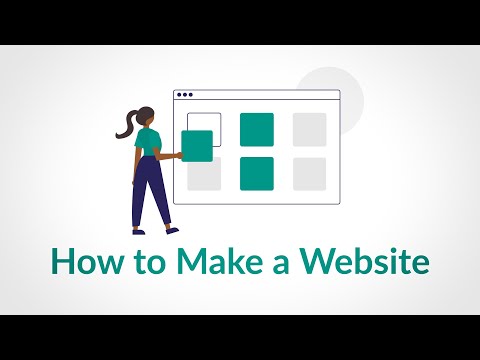
1:為您選擇合適的網站建設者
大量的人使用網站建設者來製作網站。僅Wix就有超過 1 億用戶,而 Shopify最近超過了 120 萬。
網站建設者會處理技術術語,讓您專注於設計和內容。有些通過模板來實現,有些則通過拖放界面來實現,這使得構建網站並不比組裝 PowerPoint 演示文稿更難。
您應該選擇哪個網站建設者?
選擇合適的網站建設者非常重要,因為不同的建設者服務於不同的需求。別擔心,我們在這里為您提供幫助!我們進行了深入的研究,因此我們可以自信地突出最好的網站建設者。與網站建設者的個人經驗都很好(我們有很多),但我們會和像你一樣的人一起測試建設者。因此,當您製作自己的網站時,您可以放心,我們已經為您服務。
我們的團隊進行用戶測試和訪談,並跟踪數十種產品的數百種功能,為您提供市場的鳥瞰圖。我們希望您找到適合您需求的建築商。考慮到這一點,這裡是當今創建網站的頂級建設者的內幕。
蠟
.我們的研究將 Wix 評為最佳網站建設者,總分4.8 分(滿分 5分),這並不奇怪,因為它是市場上最受歡迎的建設者之一。Wix 具有出色的網站功能,包括直觀的拖放式編輯器,讓網站的創建就像小遊戲一樣。事實上,它在我們的易用性研究中並列第一,得分為 4.4(滿分 5分) 。而且,如果您想在線銷售,Wix 的電子商務計劃非常適合小型在線商店。
廣場空間
.排在第二位的是 Squarespace,得分為 4.7 分(滿分 5分) !如果漂亮的設計是您的重中之重,Squarespace 可能是您的完美搭配,儘管您需要花一些時間才能讓它恰到好處。Squarespace 擁有一些最好的模板,其用戶友好的界面使您可以輕鬆設置您夢想中的網站,但與 Wix 相比,它的定制工具有所欠缺。話雖如此,Squarespace 的幫助和支持選項以及其設計功能是無與倫比的。
去吧爸爸
.對於那些沒有任何時間可浪費的人,GoDaddy 的 ADI 功能將使用簡短的調查問卷為您創建一個有吸引力的網站,讓您的網站快速啟動並運行!總分 4.4 分(滿分 5分),GoDaddy 是一個可靠的全能選擇,在設計功能和易用性方面確實令人眼前一亮。事實上,GoDaddy 在這兩個研究領域都位列第三,設計得分為 4.3,易用性得分為 4.1(滿分 5 分)。
Shopify
.在我們的前四名之外,我們還有 Shopify——一個最適合庫存超過 10 種產品的在線商店的平台。它具有令人印象深刻的內置於平台的銷售功能和一個可供使用的龐大應用程序庫,在我們對其銷售工具的測試中獲得了4.5 分(滿分 5分)。儘管它對於成長中的企業來說是一個不錯的選擇,但值得注意的是 Shopify 的設計工具不如此列表中的其他頂級構建者那麼令人印象深刻且限制更多。
2:註冊適合您的需求和預算的計劃
選擇網站構建器後,您需要註冊一個計劃。網站建設者傾向於提供多種計劃。不同的站點有不同的需求,計劃確保您不會為不需要的功能或工具付費。
網站建設者計劃的價格各不相同,但通常每月花費 8 到 40 美元,這是一個全包價格。如果您有預算,要么堅持免費計劃(儘管它們有其缺點,我們很快就會解決),或者查看我們對最便宜的計劃的總結。
與 Web 開發人員相比,這對網站建設者來說是一個巨大的優勢。僅模板定制一項 Web 開發人員的成本就在 300 到 1,000 美元之間,而從頭開始構建的完全定制的網站通常會花費數千美元。同時,使用構建器創建自己的網站可以讓您以低於一杯咖啡的價格啟動並運行一個功能齊全的網站
您使用哪種網站構建器和計劃取決於您的需求!
蠟
Wix 的八種付費計劃為您提供了多種選擇——而且,如果您剛剛起步或需要非常基本的功能,您可以使用其免費計劃測試網站構建器!計劃起價為每月 16 美元,其專門的電子商務計劃起價為每月 27 美元。查看以下計劃的完整列表(按年計費):
- 組合: 每月16美元
- 無限制:每月 22 美元
- 專業版:每月 27 美元
- 貴賓:每月 45 美元
- 商務基礎(電子商務):每月 27 美元
- Business Unlimited(電子商務):每月 32 美元
- 商務貴賓(電子商務):每月 59 美元
- 企業:自定義定價
然而,在物有所值方面,Wix 是價格較高的網站建設者之一,在我們的研究中獲得3.4 分(滿分 5分)。但是,正如我們所討論的,Wix 擁有市場上一些最好的功能和定制工具,因此,如果您樂於在您選擇的網站構建器上花更多的錢,Wix 是一個不錯的選擇。
廣場空間
Squarespace 有四個付費計劃可供選擇,還有一個額外的 14 天免費試用期可供使用,所以在購買之前先試一試吧!而且,如果您使用我們的代碼“WBE”,您可以在所有 Squarespace 計劃中節省 10%。
在我們的頂級網站建設者中,它的性價比排名第二,在我們的研究中獲得 5 分中的 4 分——僅次於 GoDaddy。讓我們仔細看看 Squarespace 的計劃(按年計費):
- 個人:每月 16 美元
- 商業:每月 23 美元
- 基本商務:每月 27 美元
- 高級商務: 每月 49 美元
如果您剛剛起步,個人和商業計劃是不錯的選擇,但如果您想認真經營在線商店,則需要升級到 Squarespace 的基本商業計劃以解鎖更多工具。
去吧爸爸
如果物有所值對您來說是一個重要因素,GoDaddy 是一個不錯的選擇,它在我們的研究中以4.3 分(滿分 5分)擊敗了該列表中的其他網站建設者。GoDaddy 的計劃價格實惠且便宜,尤其是與 Wix 或 Shopify 相比,基本計劃的起價僅為每月 9.99 美元。此外,您可以先通過其免費計劃探索該平台,看看它是否適合您。
以下是 GoDaddy付費計劃的概述(按年計費):
- 基本:每月 9.99 美元
- 高級版:每月 14.99 美元
- 商業:每月 16.99 美元
- Commerce Plus:每月 29.99 美元
正如您所看到的,GoDaddy 的計劃具有非常便宜的入門成本,特別是考慮到您每次升級都會解鎖的豐富功能,但請確保您在提交之前了解續訂價格。我們不希望您在未來面臨令人討厭的驚喜!
Shopify
您可以先試用 Shopify 的 14 天免費試用期,但如果您準備好使用付費計劃,Shopify 有三個可供選擇。看看下面的年度定價:
- 基本: 每月 29 美元
- Shopify:每月 79 美元
- 高級:每月 299 美元
例如,與 GoDaddy 相比,Shopify 的計劃看起來非常昂貴,而且它在我們的物有所值測試中僅獲得3 分(滿分 5分)。但考慮到 Shopify 更像是一個專門的電子商務平台,您需要為專門的功能和專業知識付費,以幫助您的在線商店蓬勃發展。
您可以免費製作網站嗎?
您可以免費製作網站,但免費網站建設者有一些陷阱。網站建設者的免費帳戶保留了許多重要功能。您不能使用自定義域,並且您的免費網站會為該網站構建器投放廣告。如果您想了解有關網站建設的更多信息,那麼免費選項值得一看。但是,如果您想要一個專業的、功能豐富的網站,您將不得不每月至少支付幾美元。
在我們提到的四個網站建設者中,GoDaddy的入門價格最便宜,是物有所值的最佳選擇。但是,如果您更喜歡其他人的外觀,您可以查看Wix 的免費計劃,或使用 Squarespace 和 Shopify 提供的 14 天免費試用。
3:選擇一個唯一且相關的域名
域名是 URL的一部分(瀏覽器搜索欄中的站點地址),用於標識網頁——在本例中為您的網站。例如,我們的網站是 websitebuilderexpert.com。您可以在 Domain.com等網站上單獨註冊它們,但網站建設者會在您註冊時為您提供服務。大多數是免費提供的(至少在最初是這樣),而少數會收取一些額外的費用。
域名是網站向 Internet 展示自己的主要方式之一,因此請務必使用它。以下是選擇域名時的一些經驗法則。
- 讓它相關。這聽起來很明顯,但值得一提。確保域與訪問者在訪問您的網站時看到的內容相匹配。如果您的公司是 Vintage Pantaloons ™,請不要註冊域 Flipflopsfromthefuture.net
- 保持簡短,或至少令人難忘。如果您希望人們記住您的網站,請不要選擇有幾十個字符長的域。它看起來很傻,沒有人會記得它
- 避免數字。通常最好避免在域名中使用數字。它(通常)看起來不專業,並增加了人們記憶的另一個元素。
- 檢查品牌不存在。那裡已經有數百萬個網站。這意味著已經有數百萬個域名被佔用。在承諾之前檢查你的是否會脫穎而出
確定域名後,只需將其註冊為您選擇的網站構建器的註冊過程的一部分。一些更精簡的計劃將需要每年約 12 美元的續訂費,但通常包括高級計劃。
獲得唯一域名後,如果您想搬家怎麼辦?這是我們得到的一個非常普遍的問題。不用擔心。當您從網站建設者或通過單獨的註冊商購買域名時,您擁有該域名,並且可以將其帶到任何您想要的地方。
4:選擇一個你喜歡的設計模板
好的,所以您已經按照我們的步驟進行操作:您選擇了一個網站構建器,註冊了一個計劃,並註冊了一個域。您已準備好開始創建網站。網站建設者不會讓您自己做這一切,而是通過模板支持您完成整個過程。
模板為您的網站提供了一個框架——一個畫布供您在其上繪製網站內容。它們是您無需聘請設計師就可以擁有一個看起來不錯的網站的方法。
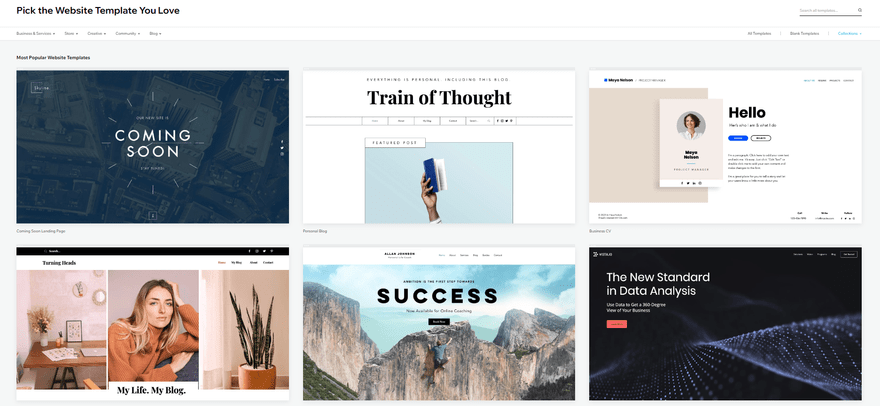
無論您選擇了哪個網站構建器,您都將有大量的設計模板可供選擇。一般來說,您的計劃越好,您可以訪問的模板就越多。頂級構建器提供了數十個類別的數百個模板。無論您的網站的重點是什麼,都會有一個模板。例如,如果您正在考慮創建一個健身網站,大多數構建器都會讓您相應地過濾您的模板搜索。
這些只是您在創建自己的網站時可以找到的其他幾個類別:
- 攝影
- 餐廳
- 網上商店
- 投資組合
- 博客
將模板視為您網站的“衣服”。如果您不喜歡一套衣服,只需換上另一套,即可為您的網站帶來完全不同的感覺。再說一次,不要急於求成。選擇不同的模板,瀏覽它們,看看它們是否合適。模板的全部意義在於選擇,因此請深入研究並找到一個適合您想要實現的目標。
5:自定義您的模板設計
正如我們在上一步中所說,模板提供了一個框架。鑑於現在有多少人使用構建器來製作網站,很可能會有一些網站與您的框架相同。至少,您需要使用特定於您的內容填充所選模板。要真正脫穎而出,您需要進行一些定制。
建立網站就像做飯一樣。就像烹飪一樣,使用正確的工具和說明,了解如何從頭開始構建網站要容易得多。模板為您提供食譜——您可以選擇遵循它,也可以混合配料和風格,為您的菜餚增添自己的風味。
定製網站需要什麼?嗯,這在很大程度上取決於你。如今,網站建設者非常靈活。定制可以包括:
- 在導航中添加新頁面
- 更改按鈕的大小、顏色和字體
- 添加新元素,如聯繫表格和菜單
- 編輯主頁畫廊上的圖像
- 選擇不同的調色板
- 鏈接/嵌入社交媒體渠道
最好的網站建設者會引導您完成所有這些事情,所以不要被嚇倒。他們明白他們的目的是讓網頁設計變得簡單。與網站建設者的情況一樣,不要害怕玩。你會驚訝於你能做多少。
如果這些模板自定義看起來對您來說還不夠(儘管如果您正在構建您的第一個網站,它們將是),您可能需要考慮在WordPress.org等開源平台上構建您的網站- 這是“選項 2”,我們稍後會介紹。您將獲得更大的靈活性,但如果您不是編碼人員,學習 WordPress 需要花費大量時間——尤其是與拖放構建器相比。
作為免費試用的一部分,您幾乎總是可以使用模板,因此您無需花一分錢就可以了解定制是多麼容易。
6:上傳和格式化您自己的內容
一旦您熟悉了網站的顏色和佈局,就該開始添加您的內容了——這意味著圖像、視頻和文本。
您可以替換模板上已有的任何“佔位符”內容,以及在每個頁面周圍“拖動”文本和圖像框(如果您使用拖放構建器)。
如果您需要一些寫作技巧,那麼您來對地方了;我們已經編寫了一份完整的網絡寫作指南,裡面塞滿了研究、專家意見和我們自己的學習成果。
一定要去看看,但現在,這裡是我們最重要的 19 個提示的概述:
確保您網站上的所有副本都是最好的——查看我們的指南以獲取更多提示!
- 如何編寫號召性用語:了解如何讓訪問者點擊您的號召性用語按鈕
- 如何撰寫關於我們的頁面:製作成功的關於我們頁面的 9 條注意事項
- 如何編寫產品描述:如果您正在建立在線商店,請務必檢查一下
- 如何為網絡寫作:發現為您的在線業務寫作的技巧
現在,關於圖像。在為您的網站選擇合適的圖片時,質量是關鍵。模糊的圖像根本不可能。
一些網站建設者提供免費圖片庫供您使用。如果沒有,網上有很多免費的圖片網站,例如Unsplash和Pixabay(我們最喜歡的兩個)。
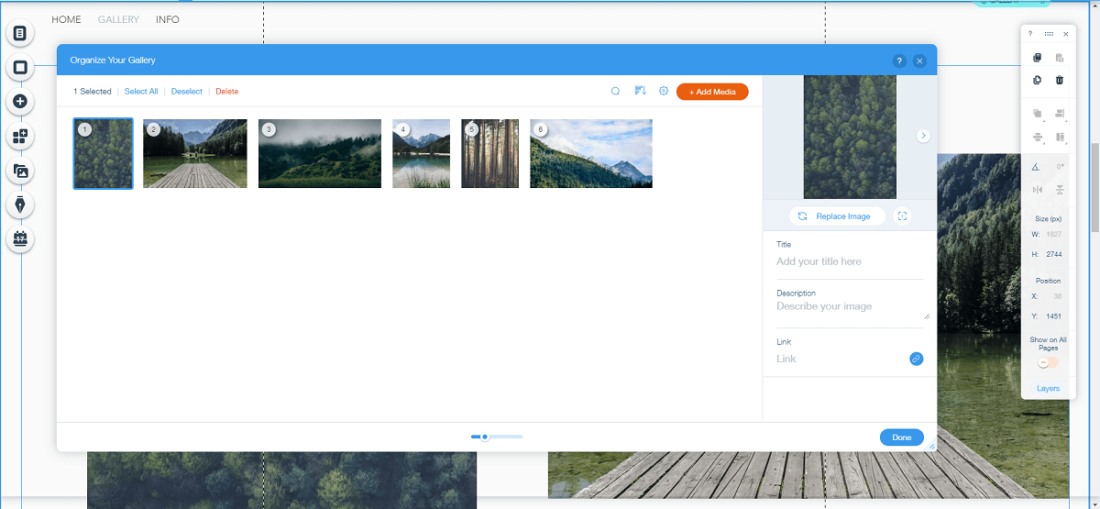
7:選擇和下載應用程序
無論您需要您的網站做什麼,您都可以保證有一個應用程序可以做到這一點。他們可以通過單擊按鈕向您的網站添加缺少的功能,例如表單和社交媒體集成。
安裝這些應用程序非常簡單——只需前往您的構建器的應用程序市場(或同等產品)即可。在那裡,就像 App Store 一樣,您可以看到一個應用程序的成本(儘管許多是免費的)、它的功能以及它的用戶評分。
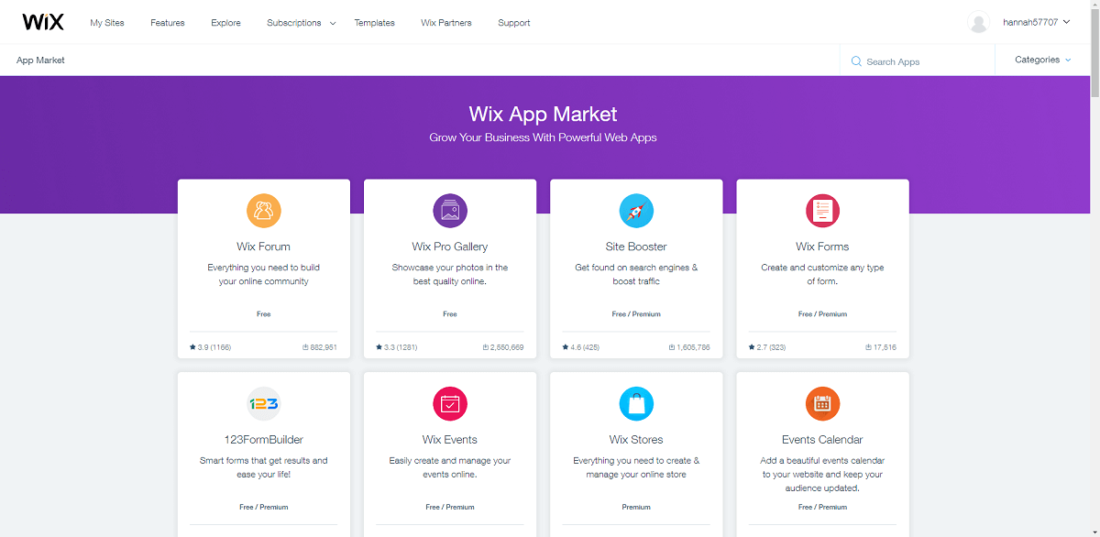
Wix在其應用市場中擁有300 多個應用。搜索您想要的內容,然後將鼠標懸停在您選擇的應用上並點擊“添加+”
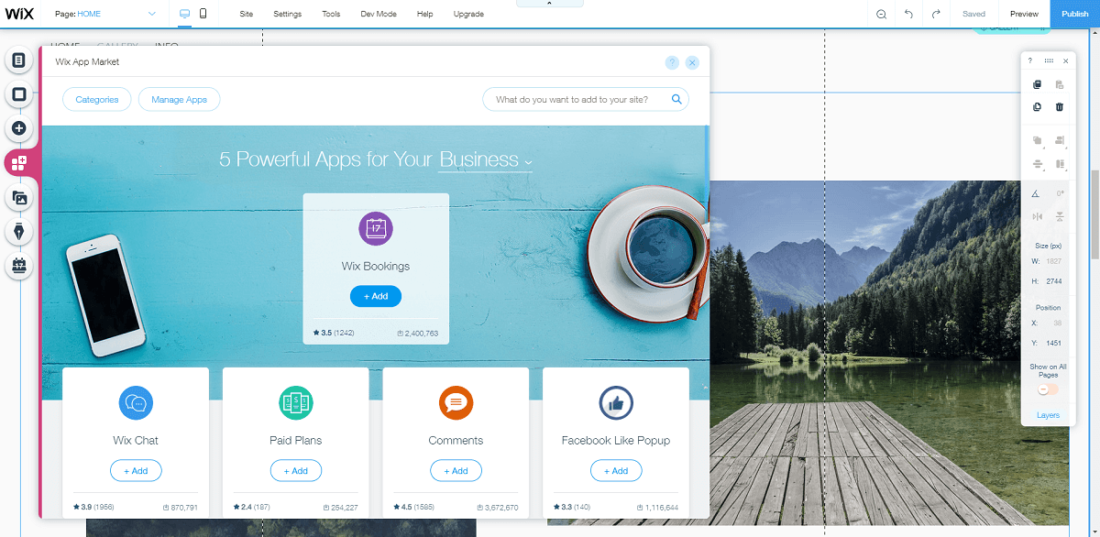
8:預覽和測試您的網站
選擇和定制您的模板後,您可能會渴望發布並讓您的網站上線。減速!知道如何做網站是一回事,但盲目地發布你的網站是另一回事。
在發布之前始終預覽對您網站的更改。您需要確保一切按照您希望的方式運行——在桌面和移動設備上!要問的一些關鍵問題是:
- 所有的拼寫和語法都正確嗎?
- 菜單上的所有按鈕都有效嗎?
- 您的網站是否實現了目的?
- 你的格式是否一致?
- 它可以在桌面和手機屏幕上運行嗎?
- 網站加載速度快嗎?
你會做得很好才能走到這一步。保持警惕。建立自己的網站,只是發布一個未完成的網站,這將是一個巨大的恥辱。
您如何預覽您的網站?
網站建設者使預覽您的網站變得非常容易。通常,您只需在編輯器模式下點擊預覽按鈕即可查看您的網站在現場的樣子。大多數都提供切換功能,因此您可以查看它在不同屏幕尺寸(包括移動設備和平板電腦視圖)上的工作方式。
超過一半的谷歌搜索是在移動設備上進行的,而且這個數字還在上升。任何成功的網站都必須使您的移動體驗無縫化——尤其是因為移動響應在使您的網站更易於訪問方面可以帶來的好處。
易於使用的預覽模式可為您節省大量時間,因為您無需繼續保存更改並在編輯器和預覽模式之間來回切換。您可以進行更改,然後只需點擊預覽即可查看實時效果。
9:在互聯網上發布您的網站!
全部完成?燦爛。按“發布”!告訴你的朋友,在擁擠的街道上大喊大叫,租一個飛艇——說出來。您的網站現已上線,全世界都可以看到。但不用擔心 - 在您發佈網站後,您可以輕鬆地對其進行更改。請記住,某些構建器不會讓您在網站上線後切換模板。
如果您仍然有點不確定自己是否可以做到,尤其是如果您覺得自己不是創意類型,我們有一個全面的您需要什麼來構建一個網站指南,其中涵蓋了上述所有清單項目,以及 Google詳細分析、標誌設計和圖像。如需更具體的網站創建指南(例如如何製作預訂網站或如何建立會員網站),請瀏覽我們網站上的各種指南。
任何人都可以建立一個網站,而且(從字面上看)無需花費任何費用即可找到。帶幾個建設者轉一圈,看看會發生什麼。你最終可能會創造出一些美妙的東西。
1:確定 WordPress 是否適合您
幾乎三分之一的網站都是基於 WordPress 構建的。它是互聯網的一個微妙而重要的部分。但它也需要比大多數網站建設者更多的設置工作和維護。使用 WordPress 構建網站的第一步是評估並了解您要註冊的內容。
WordPress 不是一個多合一的軟件包。這是一個內容管理系統(CMS)。CMS 允許您創建和組織數字內容。託管和域註冊等其他元素最好單獨完成。您可以將這些組合在一起為 WordPress 網站服務。這並不像您想像的那麼複雜,但這並不是製作網站的最簡單方法。我們不會將它推薦給對技術感到不舒服的人。
2:購買合適的託管計劃(我們推薦Bluehost)
建立 WordPress 網站的第一個主要邏輯是網絡託管。我們有關於什麼是網絡託管的完整指南,但簡而言之,它是您網站的家。構成您網站的文件需要一個虛擬位置才能存在。
1. 選擇供應商
我們將使用網絡託管公司Bluehost作為示例來完成這個分步指南,因為它是 WordPress 明確推薦的服務之一,並且在我們對 WordPress 託管的研究中得分最高。它在共享 WordPress 託管方面表現特別好,非常適合初學者:
2.選擇一個計劃
在您開始著手構建 WordPress 網站之前,您需要一個可以居住的地方。這需要一個託管計劃。註冊託管計劃很容易。註冊正確的託管計劃是事情變得有點棘手的地方。
從小型博客到每月有數百萬訪問者的在線商店,有各種類型和層次的託管服務。要了解可用計劃的範圍,請查看Bluehost:
一些主要的託管類型如下
- 共享. 您與多個其他網站共享服務器的地方。這有助於降低成本,但會限制您的網站可以處理的流量。這些計劃最適合流量適中的小型入門網站。價格:每月 4 – 35 美元以上。
- 虛擬專用服務器 (VPS)。這些模仿專用服務器的控制,但仍與其他網站共享空間。如果您已經超出共享計劃但又不想承擔專用託管的成本,這是一個很好的衡量標準。價格:每月 15 – 155 美元以上。
- 專用。一個服務器全部給你自己。這些計劃可能會佔用更多流量並提供完全的管理控制。另一方面,如您所見,它們的成本也更高。專用託管適用於最頂層的站點。價格:每月 70 – 500 美元以上。
- WordPress。這可以是共享或託管 WordPress 託管的格式,並附帶額外的功能來幫助那些在其網站上使用 WordPress 的人,例如一鍵式 WordPress 安裝和自動軟件更新。價格:每月 4 – 50 美元以上
如果您剛剛開始一個網站,那麼您不太可能需要查看共享主機。如果更進一步,共享計劃證明不合適,您可以簡單地升級。對於您的第一個 WordPress 網站,一個基本的共享計劃將會正確地看到您。
3:選擇並註冊一個域名
域名是您網站的虛擬地址。我們是websitebuilderexpert.com。那就是你找到我們的地方。《紐約時報》是nytimes.com。這就是你找到它們的地方。等等。您的網站也需要一個,在設置 WordPress 網站時,您可能需要自己照顧。Bluehost 允許您在註冊過程中免費選擇一個域。
如果您想單獨獲得一個,只需訪問Domain.com之類的域註冊站點,找到您喜歡且可用的名稱,然後購買即可。就是這麼簡單。獲得域名後,註冊商將為您提供一個帳戶。通過這個,您可以將域附加到站點。稍後再談。
一個域名的成本是多少?
域名沒有固定費用。它們的價值往往由市場決定。Facebook 於 2010 年以850 萬美元收購了 fb.com,而 2005 年以9000 萬美元收購了 lasvegas.com 。
但不要驚慌——您可能不必為您的域名支付數百萬美元。普通的非著名域名每年的費用約為 12 美元。更易於管理。
選擇一個好的域名
選擇一個好域名沒有秘訣,但在啟動網站時有一些經驗法則值得堅持。
- 相關性是關鍵。確保您的域與您的網站相匹配。如果您的企業被稱為“綠皮書”,請不要註冊 pinkclouds.com。
- 短而甜。您希望人們記住您的 URL,所以越短越好!
- 不要使用數字。在域名中包含數字有點尷尬,例如,人們不知道是輸入“3”還是“3”。
- 獨一無二! 確保該域尚未被佔用。聽起來很明顯,但從長遠來看可以節省時間。
一旦你註冊了一個域名,它就是你的了。如果您選擇不續訂,您只會失去它,屆時它將重新投放市場。
4:一鍵安裝您的 WordPress 網站
使用Bluehost註冊託管計劃後,系統會自動為您創建一個帳戶,但設置 WordPress 需要您做一些事情:單擊。
WordPress 的廣泛流行意味著託管服務提供商可以輕鬆設置。因此,大多數提供一鍵式 WordPress 安裝。對於 Bluehost,這意味著轉到儀表板上的“我的站點”。正如您在下面看到的,它很容易找到。
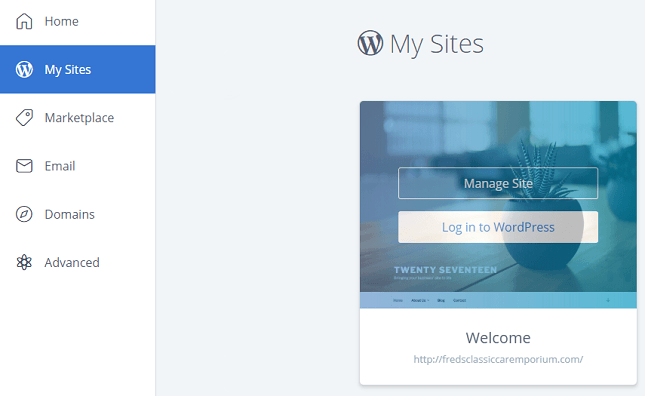
如果您在註冊過程中購買了域名,則 WordPress 網站已經存在(無需點擊設置!)。要創建一個新站點,您只需單擊“創建站點”。大多數網絡託管服務提供商都提供類似的體驗
如需完整的演練,請查看我們的指南,了解如何使用 Bluehost 安裝 WordPress。
5:為您的網站設計選擇一個主題
雖然網站建設者有模板,但 WordPress 有主題。您的主題會影響您網站的外觀。有免費主題和付費主題,您可以根據需要隨時更改網站的主題。
顯然,免費主題的好處是成本,但請記住,一個不錯的免費主題可能已經在很多網站上使用。從這個意義上說,付費主題更加“獨家”。有些只需要一次性付款,而另一些則提供訂閱以換取支持、更新和維護。
選擇 WordPress 站點後,您將在 WordPress 儀表板中找到自己。從現在開始,這將是您的在線控制室,您可以在這裡管理主題。當您到達時,一些默認主題正等著您,添加新主題只需幾分鐘。
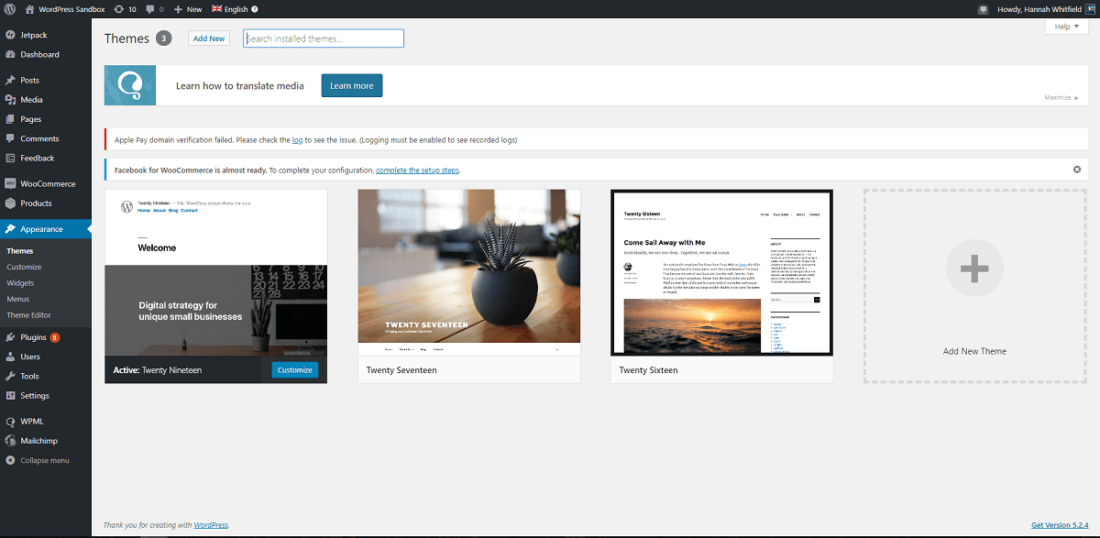
要添加新主題,請轉到“外觀”,然後轉到“主題”。單擊右側的“添加新”選項,您將被帶到 WordPress主題目錄以瀏覽新主題。
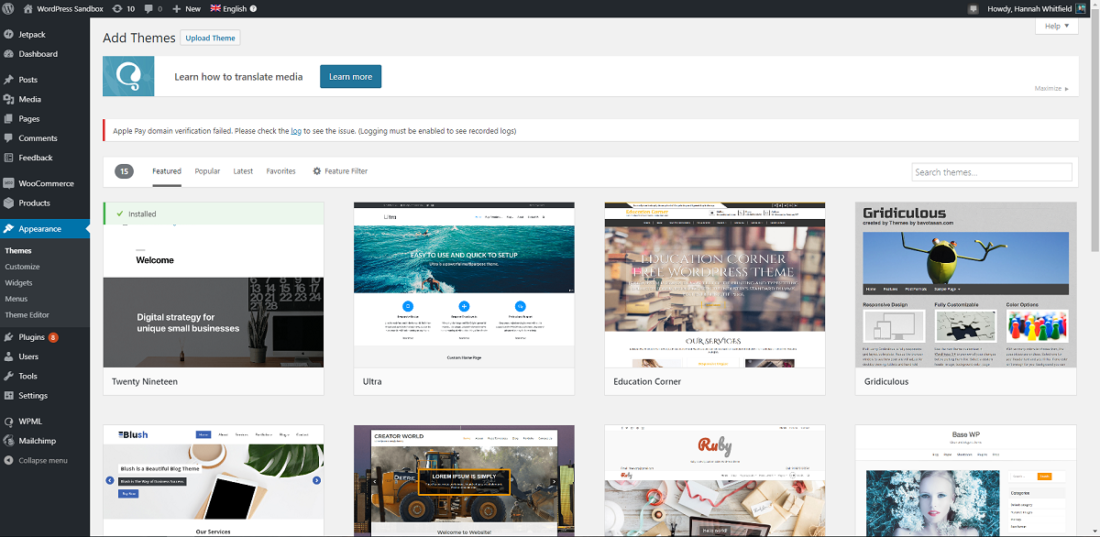
WordPress 自己的主題目錄中有數千個模板可供選擇。搜索您感興趣的主題類型。如果您正在設置報紙搜索“報紙”,如果您需要為您的咖啡館搜索“咖啡館”的網站。將有數十個,如果不是數百個,競爭者。單擊主題會將您帶到其自己的頁面,您可以在其中查看用戶評論並預覽正在運行的主題。
與網站建設者相比,WordPress 的定制需要更多的技術技能。您需要深入研究代碼以進行所需的更改。如果您對 HTML、CSS 和 Javascript 感到滿意(或希望了解更多有關它們的信息),那麼這應該不是障礙。小心點。WordPress 提供比網站建設者更多的控制權,但僅限於那些有能力使用它的人。
6:創建和自定義您的內容和頁面
向 WordPress 添加內容比您想像的要結構化得多。WordPress 網站上的內容基本上分為兩種類型:頁面和帖子。它們的外觀取決於您使用的主題。
頁面是構成站點主幹的靜態一次性頁面。例如,您的主頁和聯繫頁面將是頁面。帖子更及時。如果您的網站有博客,則該博客中的每個條目都是一篇文章。
創建頁面和帖子很容易。兩者都需要在 WordPress 儀表板中單擊幾下。對於頁面,您轉到“頁面”和“添加新”。對於帖子,您可以轉到“帖子”和“添加新內容”。兩個“添加新”選項都會將您帶到編輯器,您可以在其中添加內容、預覽和發布。
要將頁面添加到主菜單,您只需轉到“外觀”和“菜單”。從那裡您可以選擇哪些頁面出現在哪些菜單中。對於大多數網站和大多數主題,您只需要一個導航菜單,因此很容易將它們組合在一起。
7:選擇和安裝有用的插件
插件是可以添加到 WordPress 以改善您網站功能的一些軟件。默認功能足以製作一個完美的網站,但通常需要插件才能將其提升到一個新的水平。
從搜索引擎優化 (SEO) 到圖像壓縮,WordPress 擁有數以萬計的插件。瀏覽WordPress 插件目錄,您很快就會感受到它是一個充滿活力和創造力的社區。每個插件都有自己的頁面,其中包含描述、屏幕截圖、用戶評論等。
要安裝插件,可以更輕鬆地在 WordPress 儀表板中瀏覽。為此,請轉到“插件”和“添加新”。在那裡,您可以對精選、流行和推薦的插件進行分類,也可以自己搜索它們。要安裝,只需按“立即安裝”。
如果您不確定從哪裡開始,這裡有一些頂級插件:
- 噴氣背包。由 WordPress 背後的團隊 Automattic 製作,這實際上是一個插件中的數十個插件。深入的站點統計、自動社交媒體發布和延遲加載(一種更快加載頁面的方式)只是可用功能中的一小部分
- 谷歌分析儀表板。這個是不言而喻的。Google Analytics是一款出色的免費工具,可用於跟踪您網站的流量。此插件可讓您查看 WordPress 儀表板中的所有內容
- 社交媒體分享按鈕。您希望您的內容被共享嗎?此插件允許您在帖子中添加完全可自定義的社交分享按鈕,以便他們獲得盡可能多的曝光率
您可以在“插件”選項卡的“已安裝插件”部分管理插件。您可以在那裡編輯插件設置並打開或關閉已安裝的插件。
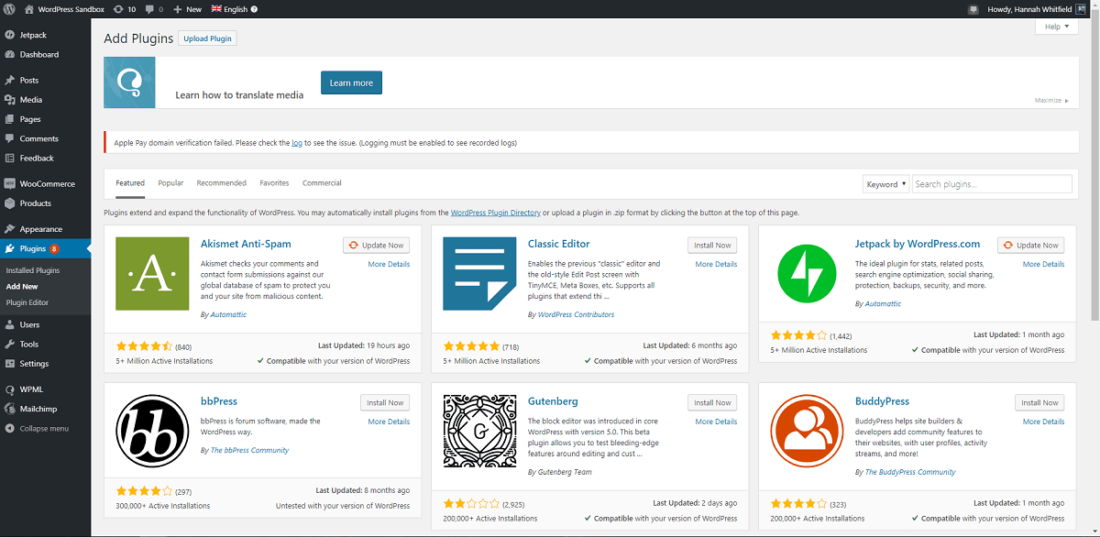
與以往一樣,不要害怕測試。您從插件中獲得的收益比失去的要多得多。最壞的情況是您只需停用不再想使用的插件。
8:進行最終檢查並發布!
好吧,我們快到了。在發布您的 WordPress 網站之前,讓我們回顧一下您為達到這一點應該經歷的步驟。
- 確定 WordPress 是否適合您。
- 購買正確的託管計劃(我們推薦Bluehost)。
- 選擇並註冊一個域名。
- 一鍵安裝您的 WordPress 網站。
- 為您的網站設計選擇一個主題。
- 創建和自定義您的內容和頁面。
- 選擇並安裝有用的插件。
全部完成?你準備好了。不過不要以為工作就結束了。一個好的網站永遠不會完成。你會看到的。互聯網在不斷發展,您的網站也在不斷發展。WordPress 網站的生命週期是第六階段和第七階段的穩定循環,其中包含一些主題定制以進行很好的衡量。
製作和維護 WordPress 網站是一種非常有益的體驗。您將了解設計、內容、搜索引擎、編碼等,而 WordPress 為您提供的結構化框架將始終使事情易於管理。
如果您仍然不確定 WordPress 是否適合您,請查看我們的完整 WordPress 評論,或者如果您已準備好開始,請點擊下面的按鈕!
